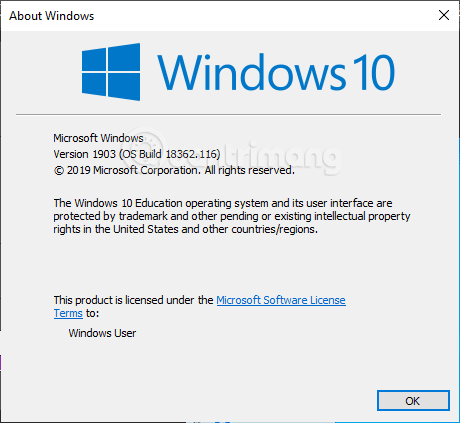Windows 10:n toukokuussa 2019 mukana tulee oletusarvoinen Telex Vietnam -näppäimistö, joka auttaa kirjoittamaan vietnamia Windowsissa ilman, että sinun tarvitsee asentaa ylimääräisiä kolmannen osapuolen ohjelmistoja. Kaikilla käyttäjillä ei kuitenkaan ole tätä Telex-tuloa käytössä. Jos et löytänyt Telex-lyömäsoittimia Windows 10:ssä (1903), aktivoi se alla olevien ohjeiden mukaisesti.
Huomaa, että sinun on päivitettävä Windows 10 1903:een, jotta voit ottaa tämän vietnamilaisen lyömäsoittimen työkalun käyttöön.

Vaihe 1: Napsauta ENG tai VIE oikeassa alakulmassa:

Vaihe 2: Valitse Vietnam Telex, jos et vielä, valitse Kieliasetukset kuvan osoittamalla tavalla:

Vaihe 3: Napsauta kerran Vietnamia ja napsauta sitten näkyviin tulevaa Asetukset . Jos et vieläkään osaa vietnamia tähän vaiheeseen, valitse Lisää haluamasi kieli , lisää sitten vietnami tietokoneellesi ja toista sitten vaihe 3.

Vaihe 4: Valitse Näppäimistöt - osiossa Lisää näppäimistö seuraavasti:

Vaihe 5: Valitse näkyviin tulevasta luettelosta Vietnami Telex :

Kun olet valinnut Telex-lyömäsoittimen menetelmän, se näkyy Näppäimistön alla seuraavasti:

Vaihe 7: Jos haluat kirjoittaa vietnamia Telex-näppäimistöllä, napsauta ENG tai VIE oikeassa alakulmassa kuten vaiheessa 1, valitse Vietnami Telex .

Olet siis ottanut Telex-kirjoituksen käyttöön, yritetään kirjoittaa.
Noin yhden aamun kokemuksen jälkeen huomasin tämän lyömäsoittimen olevan kunnossa, varsinkin kun muokkaan tekstiä Chromessa, juttelin Facebookissa, Viberissä. Kuitenkin joskus menetän sanat kirjoittaessani sovelluksiin, kuten Photoshop tai Camtasia, se vaatii minun kirjoittavan sanan pieneen ruutuun vasemmassa yläkulmassa ja täyttävän sitten kirjoittamani ruudun. Se on erityisen ärsyttävää, kun käytän Photoshopissa työkalun pikakuvaketta (vain 1 kirjain), esimerkiksi kirjainta v, se ei vaihda tarvitsemaani työkaluun, vaan syöttää vasemmassa yläkulmassa olevan laatikon. Jos olet tottunut käyttämään pikanäppäimiä, et pidä tästä ollenkaan.
Päivitä joitain Vietnamin Telex-lyömäsoittimien haittoja Windows 10:ssä:
- Vuoden 1903 versiossa on 2 näppäimistöä: 1 on vietnamilainen näppäimistö ja 2 vietnamilainen teleksi. Jos vaihdat vahingossa vietnamilaiseen näppäimistöön, sanan yläpuolella olevaa numeroriviä ei voi enää kirjoittaa normaalisti, vaan se hypätään kirjaimiin, kuten ă, â, d ja aksentteihin. Noudatin yllä olevia vaiheita 1–4, poistin sitten Telex-näppäimistön, lisäsin sen uudelleen ja se toimi taas normaalisti.
- Kun teet virheen, et voi muokata sitä, sinun on poistettava se ja kirjoitettava se uudelleen.
- Joskus sanat katoavat, kohtaan usein sanan "mà", josta puuttuu kirjain "m".
- Ei tue VNI:tä (tietenkään), jos vaihdat vietnamilaiseen näppäimistöön, kirjoittaminen on hyvin hämmentävää, en ymmärrä mitä kirjoitustapaa, joten jos sinun on käytettävä muuta kirjoitustapaa kuin Telexiä, sinun on silti asennettava Unikey.
Oletko käyttänyt Vietnamin Telex-näppäimistöä Windows 10:ssä? Onko sinulla ollut ongelmia? Ole hyvä ja jaa kanssamme kommentoimalla tämän artikkelin alle.